Přetaktování grafické karty od A do Z
16.5.2005, Zdeněk Kabát, návod

Protože se často ptáte, jak na přetaktování grafické karty, rozhodli jsme se toto téma rozebrat do hloubky. Tento článek určený pro laiky i odborníky obsahuje různé metody přetaktování, popisy potřebných utilit, postup při overclockingu či příklady artefaktů.
Kapitoly článku:
- Přetaktování grafické karty od A do Z
- Nástroje pro začátečníky - Coolbits a OverDrive
- Nástroje pro pokročilé - RivaTuner a PowerStrip
- Nástroje pro ATi - RadLinker, ATITool a ATi Tray Tools
- Jak najít maximální frekvence?
- Omezení v přetaktování a jejich překonání
- Přehled grafických čipů - možnosti přetaktování
- Přehled pamětí - vybíráme podle ratingu
- Několik dalších doporučení a závěr
Jak najít maximální frekvence?
Na předchozích stránkách jsme si sice představili nástroje, které pomocí testu frekvencí nebo skenování artefaktů objeví nejvyšší frekvence grafických karet samy, ale já jsem názoru, že není nad vlastní oči. ATITool či ATi Tray Tools totiž zastaví přetaktování již při chybném jednom pixelu, čehož si nemáte v praxi šanci všimnout.
Pro se v této kapitole podíváme na to, jakým způsobem můžete najít hranice možností grafické karty sami, a to pomocí dostupných benchmarků, ale také moderních her. Vše záleží jen na vašem měřítko, co ještě nevadí a co již ano. Je to kompromis mezi výkonem a obrazem.
Následující metoda hledání maximálních frekvencí je postupem, který používám již mnoho měsíců v recenzích grafických karet (samozřejmě se liší použité testy) a mohou tedy existovat i jiné možnosti. Obecně ale myslím, že se takto dosahují velmi dobré výsledky.
Obecné zásady pro manuální přetaktování:
- Je dobré si orientačně zjistit, jaké jsou frekvenční rezervy jádra, které Vaše grafická karta obsahuje, a také jaké jsou použité paměti. Podle toho pak můžete určit, jak velké kroky si můžete při zvyšování taktů dovolit a kdy je téměř jisté, že Vám karta zatuhne nebo se budou objevovat výrazné artefakty.
- Nejdříve si můžete dovolit zvyšovat frekvenci ve větších intervalech (kolem 30-50MHz, ale ne příliš blízko očekávanému limitu) a není nutné použitý takt nijak důrazně prověřovat. Když se blížíte k teoretickému (a ostatními uživateli ověřenému) maximu, stále snižujte velikost kroku, nejdříve na 20MHz, poté na 5-10MHz, a testy provádějte důkladněji.
- Frekvence jádra a pamětí testujte zároveň. Je dobré nejdříve přetaktovat jádro a po ověření úplné stability jít na paměti. Jádro totiž zahřívá své okolí, což má na přetaktování pamětí výrazný vliv. Nejvíce je to znatelné, když je chladič společný pro GPU i paměťové čipy. Testujte v reálných podmínkách počítačové skříně.
- Jakmile se začnou objevovat artefakty (viz níže), doporučuji frekvence vrátit o 2 kroky zpět (10-20MHz), čímž by se měl zajistit na 80% bezproblémový provoz. Tuto výslednou frekvenci doporučuji velmi důkladně ozkoušet a je-li vše v pořádku i po hodině či několika hodinách testování/hraní, můžete takty označit za stabilní.
Jak hledat maximální frekvence je pak otázka času a dobrých očí. Obecně bych doporučil používat pro hledání artefaktů v obraze moderní hry se světlým prostředím. Ovšem pro rychlé nalezení nejvyšších taktů je ideální používat 3DMark03 a 3DMark05, protože lze snadno přepínat mezi taktovací utilitou a oknem 3DMarku a okamžitě spouštět daný test.

3DMark05 je pro testování frekvencí ideální
Ověřujeme stabilitu
Podívejme se ještě na další pravidla, která se týkají testů stability. Jen zdůrazňuji, že při lehkém překročení frekvencí dojde jen k obrazovým artefaktům, ovšem velmi často se stává, že celý obraz zatuhne. Důsledkem je, že se buď resetují frekvence a počítač jede dále (ovšem bez možnosti taktování), nebo nezbývá nic jiného, než reset. Při opatrném zvyšování by k tomu ale nemělo dojít.
- Úplná stabilita frekvencí se pozná při maximálním zahřátí GPU a pamětí. Proto testujte v zavřené skříni s danou cirkulací vzduchu a snažte se kartu zatěžovat až do doby, kdy přestanou růst teploty (teplotu jádra naleznete např. v RivaTuneru, paměti musíte odhadnout). I pak se hodí při finálním ověřování zatěžovat delší dobu.
- Pro maximální zatížení jádra a pamětí je dobré používat anti-aliasing (nejlépe 4xFSAA) a anizotropní filtrování, ideální jsou zapnuté Pixel a Vertex shadery 2.0 nebo 3.0 (záleží na podpoře grafické karty). Rozlišení 1600x1200 pak zajistí, že bude kapacita pamětí využita do mrtě. Pozor ale na plynulost, 5 fps Vám toho příliš neřekne.
- Kromě 3DMarku03 a 3DMarku05 je dobré používat moderní hry využívající efekty DirectX 9.0 (hodně zatěžují 3D pipeline a jsou náročné na přesnost výpočtů) a odehrávající se v exteriérech. Jen ve světlých prostorách je totiž možné zpozorovat každou nepřesnost.
A nyní již konkrétně. Frekvence jádra i paměti testuji nejdříve v 3DMark05 Canyon Flight, který splňuje vše potřebné - nároky na pixel shadery, světlost scény, mnoho efektů. K testům se hodí i zbylé dva, avšak tmavší testy v 3DMarku05. Kdyby nebyla rychlost dostatečná na odhalení artefaktů, lze použít i 3DMark03, konkrétně testy Troll's Lair a Mother Nature.
Jádro. Nestabilita jádra se většinou projevuje lehkými výpočetními artefakty v místech intenzivního použití pixel shaderů, často ale také zaseknutím či úplným zatuhnutím obrazu. Pro ověření se hodí test Battle of Proxycon v 3DMarku03 a dále hry Doom 3 a Half-Life 2.
Paměti. Paměti se naopak prakticky vždy projevují obrazovými artefakty (pokud to nepřeženete o 200MHz :-). K jejich objevení se hodí světlé scény v Mother Nature a Canyon Flight, dále např. vodní plochy v syntetickém testu CodeCreatures a hry jako je Far Cry, UT2004 nebo Serious Sam SE. Je třeba testovat ve vysokém rozlišení při zapnutém FSAA.
Příklady artefaktů
Jako artefakt nazýváme chybu ve vykresleném obraze, kterou může být např. špatně vypočítaný vrchol polygonu (trojúhelník přes půl obrazovky), vypadávající textury, chybějící části objektů, pixely náhodně měnící barvu apod. Obrázky ovšem vydají za tisíc slov.
Artefakty způsobené nestabilním jádrem:


AquaNox 2 a Far Cry (protahování textur)
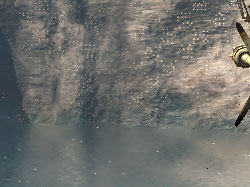

Canyon Flight (chyba v jednom bloku pipelines) a Mother Nature (ustřelující polygony)


Canyon Flight (problikávající zelená a fialové polygony) a Ragtroll (nepřesné výpočty stínů)
Artefakty způsobené nestabilní pamětí:


2x Canyon Flight (ustřelující a vypadávající polygony)


2x Far Cry (rozsypaná textura při načítání a obrovský "mořský" artefakt)
Samozřejmě se může přehnané přetaktování projevit i jinými způsoby. Pokud máte nějaký opravdu zajímavý artefakt, neváhejte ho poslat a já ho rád v tomto článku uvedu.





















